程序实现思路:程序运行后首先从磁盘中找出存放相片的各个相册名(文件夹),用户选择(单击)其一后,接着给出不同的浏览方式(随机、按序循环、手动控制),如果你选择前两项,程序将按要求不停地播放图片,直至你想停止或重新选择相册为止。另外,如果你有新相片,只须加入相应的相册即可,不用更改源程序。
相册位置:为叙述方便,本例中将各个相册放在与该程序同位置的文件夹“我的相册”中(图一)
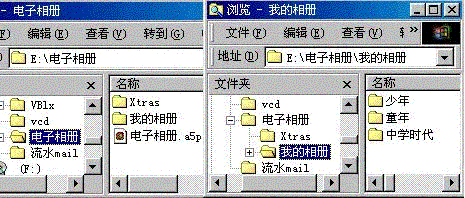
构成程序的模块如下(限于篇幅,只介绍自动浏览部分):(图二)

各模块的说明:
一.“选择相册”交互项:
1.附加在交互项上的运算图标内容:
initialize(t,pic_num,pic_name)
--初始化自定义变量,t用来决定各按钮的显示状态;pic_num为相片的号码;pic_name为相片的名称。
pic_dir:=catalog(filelocation^"我的相册","d")
--pic_dir代表相册名。
2.双击交互图标,选择文字工具,分别输入“请选择相册”和{pic_dir},调整好文字框大小,一定要注意使热区“记录相册名称”的区域与此相同。(图三)

3.“记录相册名称”热区交互项上的属性设置:[branch]域中选择exit interaction项,其余默认。其中的运算图标中的内容为:
pic_dir:=wordclicked
--取得用户单击的相册名
二.“观看方式”交互项:.
1.附加在交互上的运算图标内容:
pics:=catalog(filelocation^"我的相册/"^pic_dir,"f")
--变量pics为用户单击的相册中所有的相片名。
total_pic:=linecount(pics)
--该变量代表相片的总数。
2.该交互中共有四个按钮交互项,其中属性设置为:
“随机”和“循环按序”按钮:[active if]域中输入t=0,[branch]域中选择try again项。
“重选相册”按钮:[active if]域中输入t=1,[scope]域中选择perpetual。
“退出”按钮按钮:[scope]域中选择perpetual。
3.“重选相册”交互中的运算图标内容为:goto(iconid@"选择相册")
4.“退出”交互中的运算图标内容为:quit()
三.打开“随机”交互中的组图标(图四)

1.“定义按钮状态”运算图标中内容为:
t:=1
--使“随机”按钮不可用
2.在“随机浏览”交互中只有一个时间交互项,该时间交互中的属性设置为:[interruption]域中选择continue timing项;[option]域中选中restart for each try;[branch]域中设为try again;[time limit]设为3(可自己调整)。
3.打开“图片”组图标(图五):

[1] [2] 下一页
新闻热点
疑难解答